苹果手机是一款备受欢迎的智能手机品牌,然而在使用过程中可能会出现反差色问题,影响用户的视觉体验,为了解决这个问题,苹果手机提供了反差色设置功能,让用户可以根据个人喜好调整屏幕颜色,使得显示效果更加清晰和舒适。接下来我们将详细介绍如何在苹果手机上开启反差色功能,并进行相应的设置步骤。
iphone反差色设置步骤
操作方法:
1.首先打开自己的iPhoneone,点击设置按钮
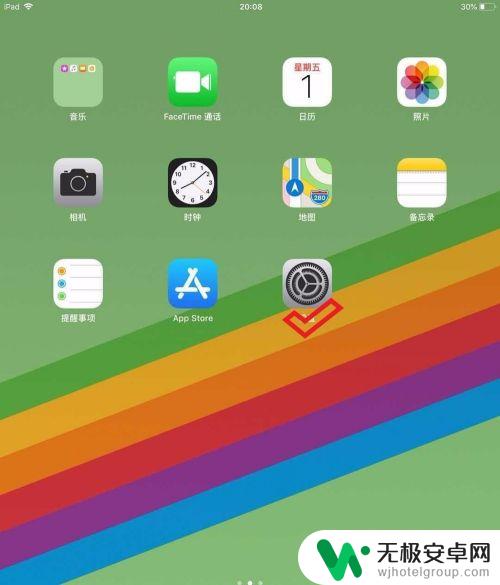
2.点击设置按钮后,就进入了设置页面。
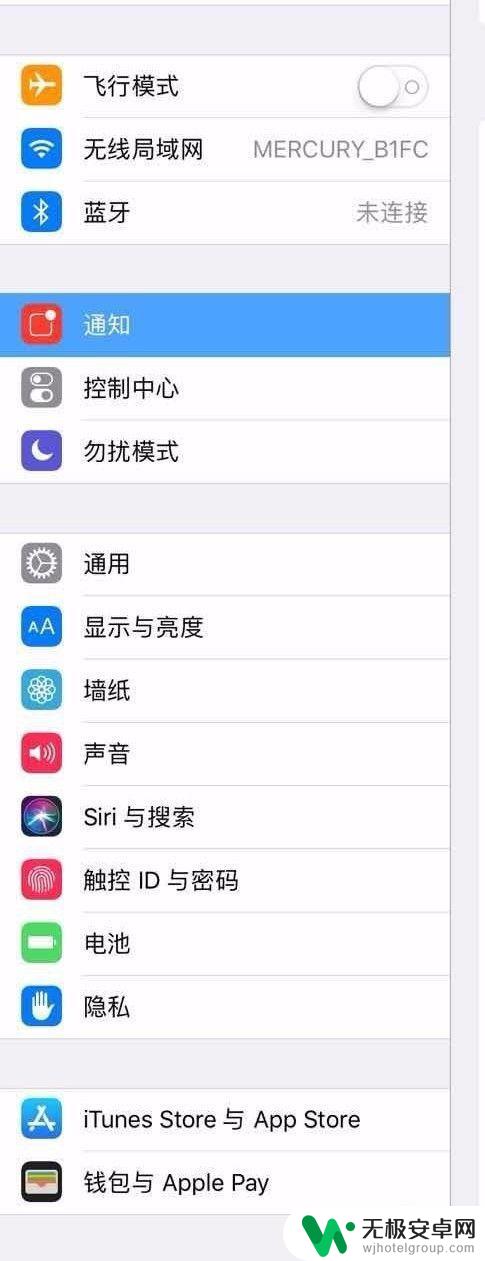
3.然后再点击通用设置,会出现一系列的选项。
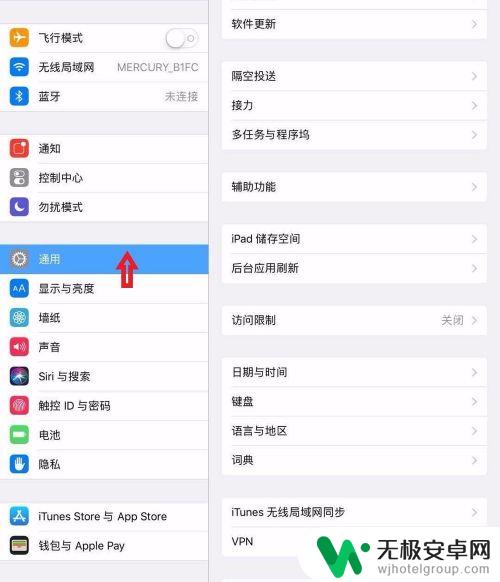
4.再在通用设置选项中选择辅助功能。
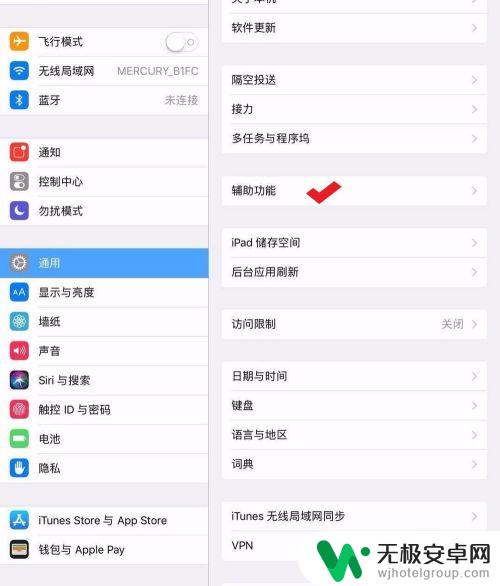
5.点击辅助功能之后,就可以看到很多选项,再点击显示调节。
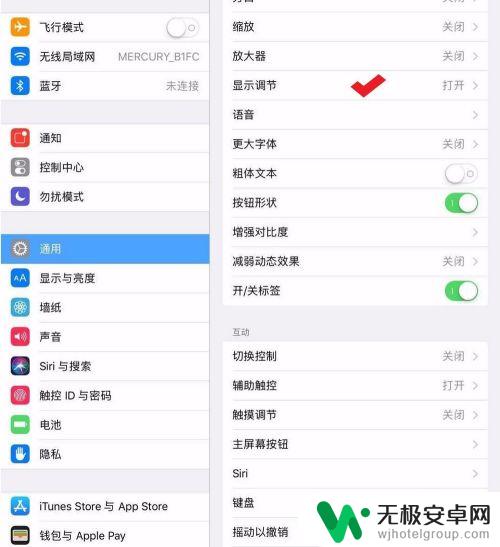
6.点击显示调节之后,再点击反转颜色
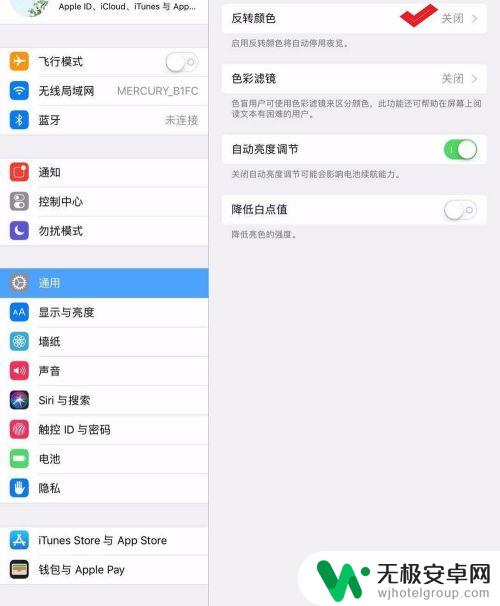
7.点击反转颜色之后,有两种反转模式工大家选择。一个是智能反转,一个是经典反转,大家可以根据自己的洗好设置。
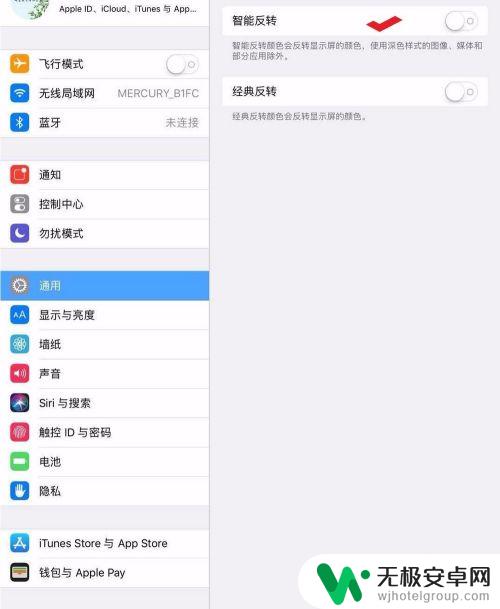
8.点击智能反转之后,就出现了如下效果,是不是和你预想的一样呢?
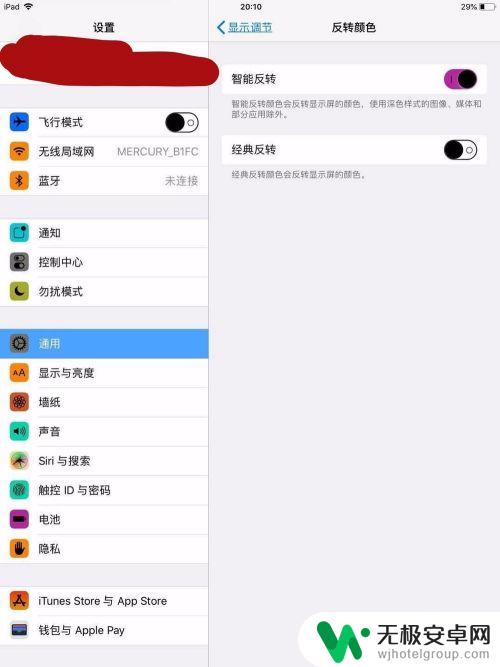
9.如果大家不想设置颜色反转了,把按钮关闭之后,就可以了。
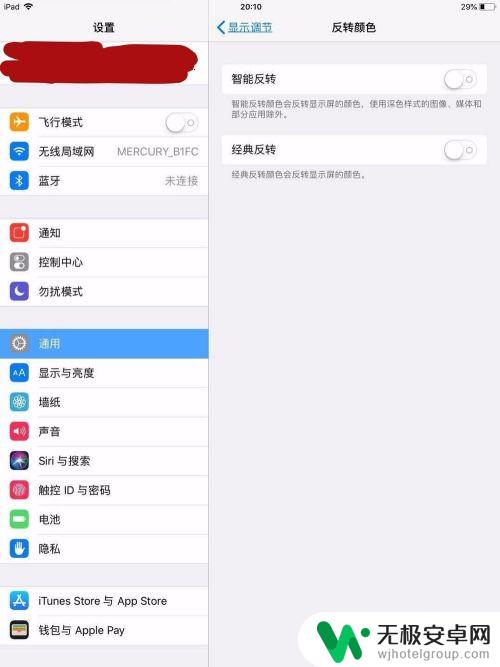
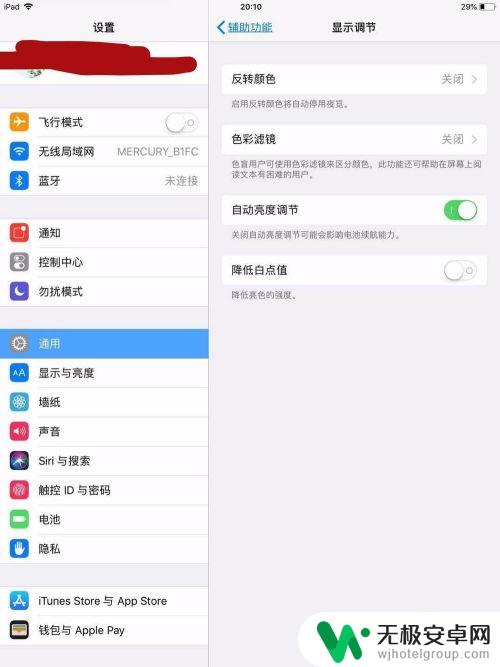
以上就是关于苹果手机怎么开饭色差的全部内容,有出现相同情况的用户就可以按照小编的方法了来解决了。










